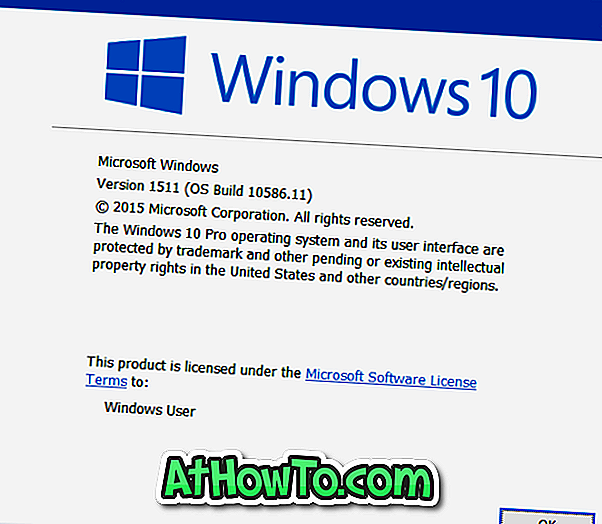Wie bei anderen großen Webbrowsern für Windows-Betriebssysteme können Sie mit Mozilla Firefox auch Ihre Webkennwörter im Browser speichern, sodass Sie sich schnell bei Webdiensten anmelden können, ohne Ihre E-Mail-Adresse und Ihr Kennwort manuell eingeben zu müssen.
Mozilla Firefox ermöglichte es uns, Kennwörter mithilfe vertrauenswürdiger Erweiterungen zu exportieren und zu importieren. Dies hat sich mit der Veröffentlichung von Firefox 57 geändert. In Firefox 57 und neueren Versionen (sogar der neuesten Version 64) bietet sich keine Möglichkeit, gespeicherte Kennwörter zu sichern oder zu exportieren. Ältere Erweiterungen, mit denen wir Passwörter exportieren und importieren konnten, funktionieren nicht mehr.
Zwar gibt es Problemumgehungen, um Firefox-Passwörter zu sichern, diese sind jedoch nicht sehr einfach. Außerdem können Sie keine Passwörter in eine CSV- oder JSON-Datei exportieren.
Wir haben kürzlich ein kleines Tool namens FF Password Exporter gefunden. Das FF Password Exporter-Programm ist ein kostenloses Programm für Windows und macOS, mit dem Benutzer Firefox-Passwörter in eine CSV- oder JSON-Datei exportieren können.

Nach dem Herunterladen und Ausführen von FF Password Exporter auf Ihrem Windows-PC wird das Standard-Firefox-Profil ausgewählt. Wenn Sie mehr als ein Konto haben, müssen Sie Ihr Firefox-Profil auswählen, von dem Sie Passwörter exportieren möchten. Wenn Sie nicht sicher sind, wo sich das Profil befindet, können Sie den genauen Speicherort in unserem Firefox-Profil im Windows-Handbuch nachlesen.
Wenn Sie ein Profil ausgewählt haben, müssen Sie das Hauptkennwort eingeben, falls Sie eines festgelegt haben.
Klicken Sie schließlich auf die Schaltfläche Passwörter exportieren, wählen Sie einen Speicherort für die Passwortdatei aus, wählen Sie entweder CSV oder JSON als Dateiformat aus und klicken Sie dann auf die Schaltfläche Speichern. Wir empfehlen Ihnen, die CSV- oder JSON-Datei mit Ihren Firefox-Passwörtern an einem sicheren Ort zu speichern. Die beste Möglichkeit wäre, die Datei mit einem Kennwort zu schützen, indem Sie eine ZIP-Datei erstellen. In unserer Anleitung zum Erstellen einer passwortgeschützten ZIP-Datei finden Sie eine Schritt-für-Schritt-Anleitung.
Der einzige Nachteil dieses Programms besteht darin, dass Sie keine Passwörter in Firefox-Profile importieren können. Eine Option zum Importieren von Kennwörtern aus CSV- oder JSON-Dateien hätte dieses Programm noch vorteilhafter gemacht.
Trotzdem ist es ein praktisches Programm, um das Firefox-Passwort in eine CSV- oder JSON-Datei zu exportieren. Besuchen Sie den untenstehenden Link, um die neueste Version des Dienstprogramms FF Password Exporter herunterzuladen.
Laden Sie den FF Password Exporter herunter